PS4는 아마도 전 세계적으로 가장 인기 있는 게임 콘솔일 것입니다. 또한 Sony Computer Entertainment에서 개발한 이 장치는 헤드셋이 있는 가상 현실 시스템과 같은 고급 기능과 함께 1080p 기능 패널을 표시합니다. 이러한 이유로 일부에서는 PS4의 다른 기능에 대해 궁금해합니다. 많은 사람들이 PS4는 블루레이를 재생할 수 있습니다 비디오 또는 영화. 그들은 여전히 CD를 사용하는 것을 좋아하지만 이 역시 디스크를 사용하지 않고 대신 ISO 파일을 사용하지 않고 보다 현대적인 방법으로 혁신되었습니다. PS4를 사용하여 좋아하는 비디오를 재생할 수 있는지 아래의 추가 정보를 읽고 알아보십시오.
1 부. PS4가 실제로 Blu-ray 영화를 재생합니까?
무엇보다도 PS4가 Blu-ray를 재생할 수 있는지 질문에 대답하려면 대답은 '예'입니다. 이전에 소개했듯이 Sony는 주로 PS4 게임 디스크와 함께 작동하는 내장 Blu-ray 드라이브를 포함하여 뛰어난 기능을 갖춘 PS4를 개발했습니다. 네, 맞습니다. PS4에서 사용하는 게임 디스크는 Blu-ray입니다. 즉, Blu-ray 영화를 재생하는 것은 PS4에서 게임을 하는 것만큼 간단합니다.
반대로 단순해 보이지만 이 게임 콘솔이 제어할 수 없는 경우가 여전히 발생하며 이는 디스크의 비호환성 문제입니다. 형식의 호환성 문제나 지역 코드의 제한으로 인해 PS4에서 디스크 또는 Blu-ray 동영상을 열 수 없는 경우가 있습니다. 그럼에도 불구하고 PS4에서 Blu-ray를 재생할 때 이러한 문제에 대한 훌륭한 솔루션이 있으며 추가 읽기를 통해 보게 될 것입니다. 한편, 아래 작업의 과정을 알아보자.
파트 2. PS4에서 Blu-ray를 재생하는 방법
PS4에서 Blu-ray 영화를 쉽게 재생하는 방법은 아래 단계를 따르십시오. 그러나 이 콘솔이 지원하는 다음 디스크 형식인 BDAV 및 BDMV를 염두에 두어 디스크를 삽입하기 전에 알 수 있습니다.
1 단계PS4를 준비하고 전원을 켭니다. 일단 켜야 하는 경우 계정을 엽니다.
2 단계이제 Blu-ray 영화 디스크를 가져와 게임 콘솔의 디스크 트레이에 놓습니다. 그런 다음 이 장치가 인터넷에 연결되어 있는지 확인하십시오.
3단계이제 팝업 창에서 PS4의 Blu-ray를 재생할 수 있습니다. 시작 Blu-ray 디스크 재생을 시작하는 옵션입니다.
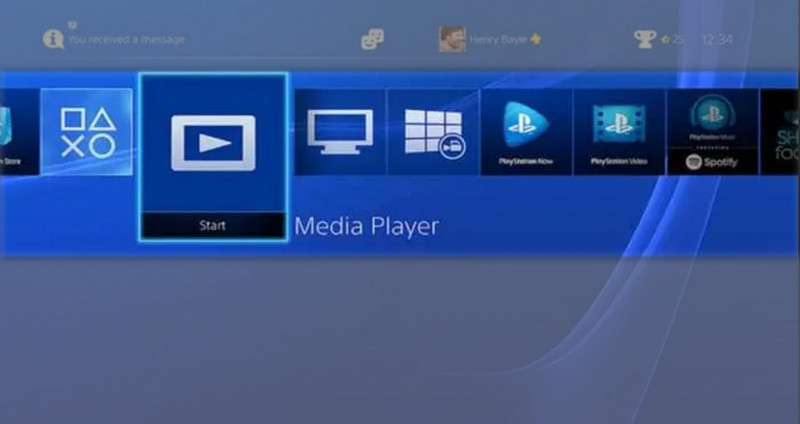
3 부분. PS4에서 3D Blu-ray 영화를 재생하는 방법
PS4를 사용하여 3D 영화도 재생할 수 있다는 사실을 알고 계셨습니까? 2014년에 Sony는 3D Blu-ray 디스크를 재생할 수 있는 PS4용 업데이트된 시스템 소프트웨어를 출시했습니다. 이후 가상현실 헤드셋이나 PS4와 완벽하게 호환되는 PSVR을 이용해 이러한 3D를 즐길 수 있는 최적의 매치를 연출했다. 따라서 게임 콘솔에서 3D Blu-ray 재생을 경험하려면 아래 PS4에서 3D Blu-ray를 재생하는 방법에 대한 간단한 단계를 따르십시오.
1 단계PS4를 열고 Blu-ray 앱이 최신 버전인지 확인하십시오. 또한 3D 영화를 볼 것이기 때문에 TV에서도 이를 처리할 수 있는지 확인해야 합니다. 또한 사용 중인 HDMI 커넥터가 3D와 호환되는지 확인하십시오.
2 단계그런 다음 Playstation 4에 3D Blu-ray 디스크를 삽입합니다. 그런 다음, 물론 게임 콘솔에 연결된 VR 헤드셋을 켭니다.
3단계마지막으로 팝업된 관리 창에서 삽입한 동영상을 클릭합니다. VR 헤드셋을 착용하고 3D 영화를 감상하세요.
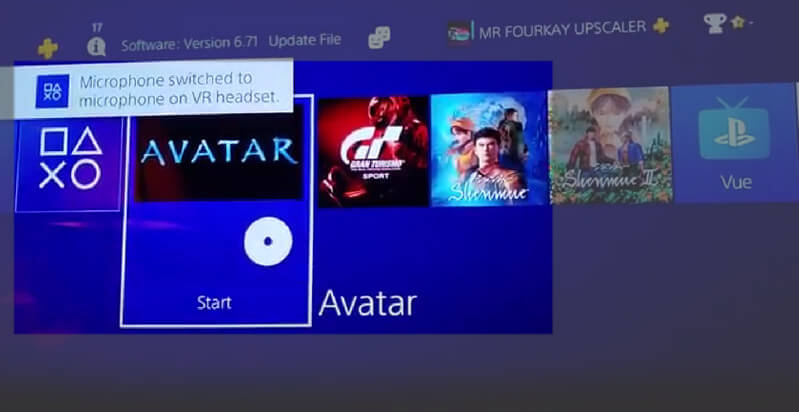
4부. 팁: PS4에서 Blu-ray 영화를 수정하는 방법
PS4에서 Blu-ray가 재생되지 않으면 어떻게 됩니까? 이런 종류의 문제는 언제든지 발생할 수 있음을 명심해야 합니다. 이러한 이유로 시청 중에 이러한 상황이 발생할 때 따라야 할 몇 가지 팁을 제공합니다.
1. 화면에 디스크 오류가 표시되면 PS4를 재설정하거나 USB 케이블을 뽑습니다.
2. 디스크를 꺼내는 것도 문제를 해결하는 데 도움이 됩니다.
3. 디스크 포맷이 PS4에 맞는지 확인하십시오. 다시 말하지만 PS4에서만 지원하는 형식은 BD-R/RE 및 BD-ROM(BDMV, BDAV)입니다.
4. 지연이나 고스트 현상이 발생하면 인터넷을 확인하십시오. 인터넷 대역폭을 절약하기 위해 실행 중인 다른 앱이 없는지 확인합니다.
5. 이 팁이 작동하지 않으면 PS4 기술 지원부에 문의하십시오.
부품 5. 컴퓨터에서 Blu-ray 영화를 재생하는 가장 좋은 방법
동일한 문제가 계속 발생하고 Blu-ray가 PS4에서 재생되지 않으면 컴퓨터에서 우리가 알고 있는 가장 좋은 방법으로 전환하십시오. 사용 AVAide 블루레이 플레이어, DVD, ISO 및 모든 미디어 형식과 함께 모든 종류의 Blu-ray를 지원합니다. 예, 이 소프트웨어는 얼마나 유연하며 Windows 및 Mac 장치에서 유연성과 효능을 확장합니다. 또한 가장 매끄럽고 놀라운 재생 솔루션을 제공하기 때문에 Blu-ray 비디오, 심지어 3D 비디오를 볼 때 오류 및 문제가 발생하지 않을 것이라고 확신합니다. 또 뭔데? Blu-ray를 재생하는 PS4와 달리 비디오에 효과를 추가하고 좋아하는 장면의 스크린샷을 찍을 수도 있습니다! 얼마나 대단한지 숨길 수 없으므로 아래의 간단한 단계를 따라 사용해 보시기 바랍니다.
- PS4보다 훨씬 나은 블루레이 플레이어.
- 모든 종류의 인기 있는 Blu-ray 및 DVD 형식을 재생합니다.
- 훌륭한 사전 설정, 효과 및 도구를 제공합니다.
- 가장 직관적인 재생 인터페이스를 제공합니다.
1 단계블루레이 플레이어 다운로드
위의 다운로드 버튼으로 이동하여 컴퓨터 장치에 소프트웨어를 다운로드합니다.
2 단계도구 실행
소프트웨어를 열고 처음에 인터페이스를 검사합니다. 이번에는 영화가 있는 중앙에서 두 가지 선택 항목 중 하나를 선택합니다. 영화가 디스크에 있으면 디스크 열기 탭을 클릭합니다.
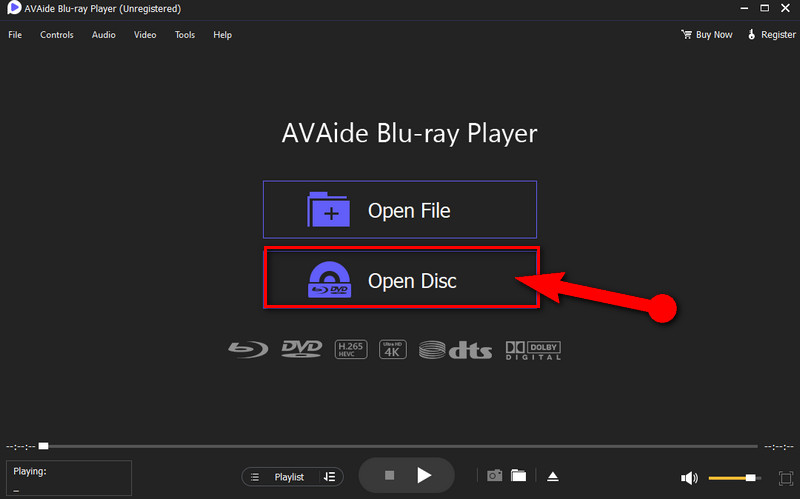
3단계디스크 열기
컴퓨터에 디스크를 로드하고 디스크 열기 선택을 클릭합니다. Blu-ray 디스크를 클릭하고 확인 팝업 창에서 재생합니다.
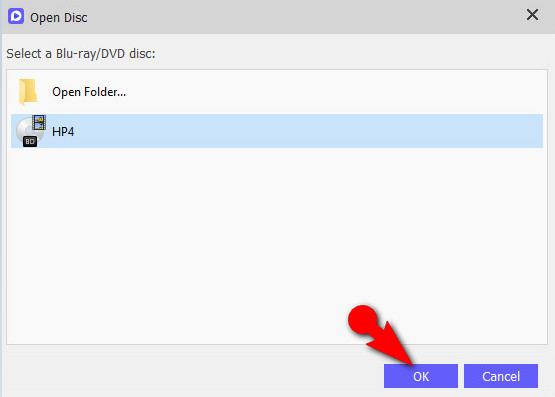
4단계영화 재생
이 도구는 PS4가 Blu-ray를 재생하는 방식과 매우 다른 재생 인터페이스로 안내합니다. 어쨌든 필요한 경우 화면 중앙 하단에 있는 제어판에서 탐색하십시오. 정지시키다 또는 중지 영화. 또한 동영상의 밝기, 색조, 대비 등을 조정하려면 도구 클릭 효과.
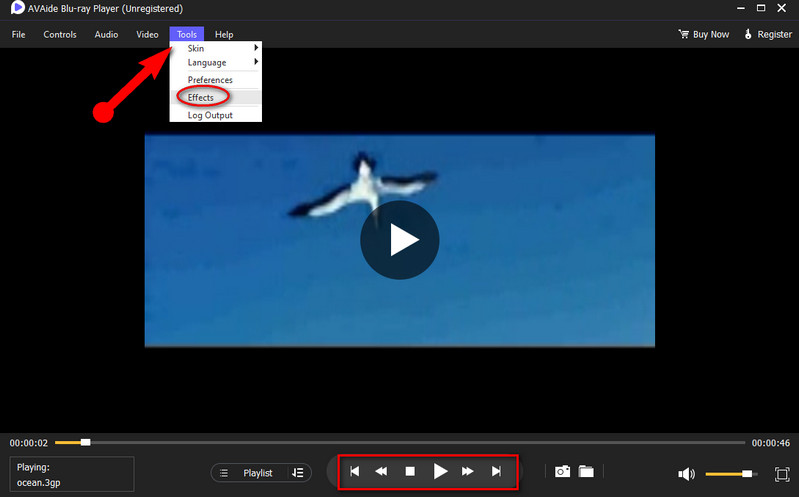
파트 6. PS4에서 Blu-ray 영화 재생에 대한 FAQ
PS4 Pro에서 Blu-ray를 재생할 수 있습니까?
예. PS4와 PS4 Pro 모두에서 Blu-ray 비디오를 재생할 수 있습니다. 하지만 4K 영상을 즐기고 싶다면 PS5에서 4K Blu-ray를 재생할 수 있습니다.
Blu-ray 영화를 재생할 때 PS4 VR이 PS5에 적합합니까?
예. VR 헤드셋은 PS4에서 완벽하게 작동하지만 PS5와도 호환됩니다.
PS4에 Blu-ray 플레이어를 설치해야 합니까?
아니요. PS4에는 이미 Blu-way 플레이어가 내장되어 있습니다. 그러나 정기적으로 업데이트해야 합니다.
이 게시물은 PS4에서 Blu-ray를 재생할 수 있는지 즉시 답변합니다. 뿐만 아니라 다른 훌륭한 방법도 아낌없이 공유했습니다. 또한 PS4에 문제가 발생하면 팁을 따르십시오. 그렇지 않으면 컴퓨터 장치와 AVAide 블루레이 플레이어 악화되는 상황을 피하기 위해.
Blu-ray, DVD, 4K UHD 및 기타 비디오/오디오 파일을 재생하는 완전한 기능의 멀티미디어 플레이어.
블루레이 및 DVD 재생
- Xbox One, Xbox 360 및 시리즈 XP는 Blu-ray를 재생합니까?
- PS4는 4K 블루레이를 재생할 수 있습니까?
- PS4는 블루레이를 재생합니까?
- PS5는 4K 블루레이를 재생합니까?
- PS3는 블루레이를 재생합니까?
- VLC는 Blu-ray를 재생할 수 있습니까?
- DVD 플레이어가 Blu-ray를 재생할 수 있습니까?
- 최고의 4K 블루레이 플레이어
- Windows 10/11 및 Mac OS용 최고의 블루레이 플레이어
- 최고의 무료 블루레이 플레이어 소프트웨어
- 최고의 블루레이 저작 소프트웨어
- 최고의 지역 무료 Blu-ray 플레이어
- Windows 10/11 및 Mac에서 Blu-ray 영화를 재생하는 방법
- PC에서 4K Blu-ray 영화를 재생하는 방법: 두 가지 방법으로 해결



 안전한 다운로드
안전한 다운로드


